利用通道替换制作青色图片是非常方便的。替换后得到青红图片,后期只需要稍微调淡红色部分,在高光部分增加一些淡青色,暗部增加一些暗蓝色即可。
最终效果



<图1>
2、简单给人物磨一下皮,方法任选。

<图2>
3、创建曲线调整图层,对RGB,红通道进行调整,参数设置如图3,确定后把蒙版填充黑色,用白色画笔把人物优艾设计网_Photoshop自学脸部擦出来,再适当降低图层不透明度,效果如图4,这一步把人物脸部稍微调亮。
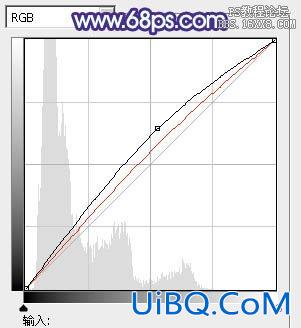
<图3>

<图4>
4、创建色相/饱和度调整图层,对红,青进行调整,参数设置如图5,6,效果如图7。这一步主要把图片中的红色减淡。
<图5>

<图6>

<图7>








 加载中,请稍侯......
加载中,请稍侯......
精彩评论